윈도우 11 설치할 때 시스템 사양이 충족하지 못해서 설치를 못하거나, TPM2.0 및 보안부팅 문제로 설치가 안될 때 우회하는 방법에 대해서 자세히 알아보겠습니다.
일반적으로는 TPM 이나 SecureBoot 패치가 된 윈도우 설치 이미지를 사용하거나 USB 디스크 드라이브에 레지스트리 패치파일을 넣어서 윈도우를 설치할 때 레지스트리 파일을 불러오는 방식을 사용합니다.
윈도우 설치 이미지가 패치가 되지 않았거나 USB 디스크에 패치파일이 없는 경우는 설치가 안되서 난감한데요.
USB를 빼고 다른 컴퓨터에 연결해서 패치파일을 다시 넣는 방법이 있으나 많이 귀찮습니다. 다른 컴퓨터가 없는 경우는 방법도 없구요. 스마트폰을 이용한 방법도 있기는 한데 이것도 커넥터가 있어야 하기 때문에 제한적입니다.
윈도우를 설치할 때 시스템 사양을 충족하지 못한 다는 메세지가 나오는 부분입니다.
다음 클릭이 비활성화되어 있네요.

이 상태에서 Shift + F10 키를 누르세요.
명령 프롬프트 화면이 나옵니다.
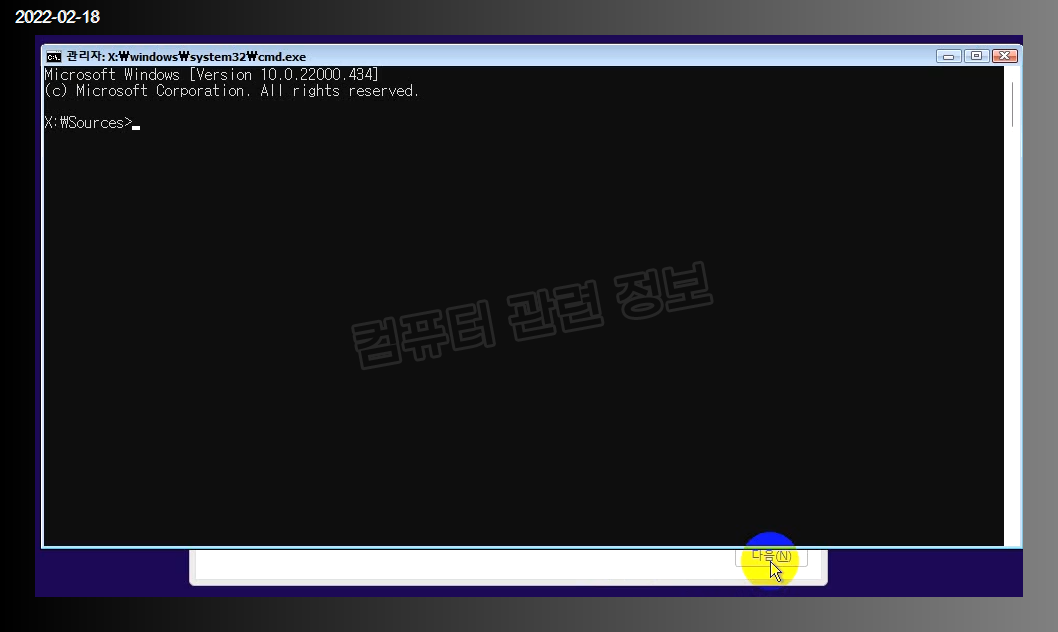
명령 프롬프트 화면에서 notepad.exe 를 입력해서 메모장을 실행하세요.
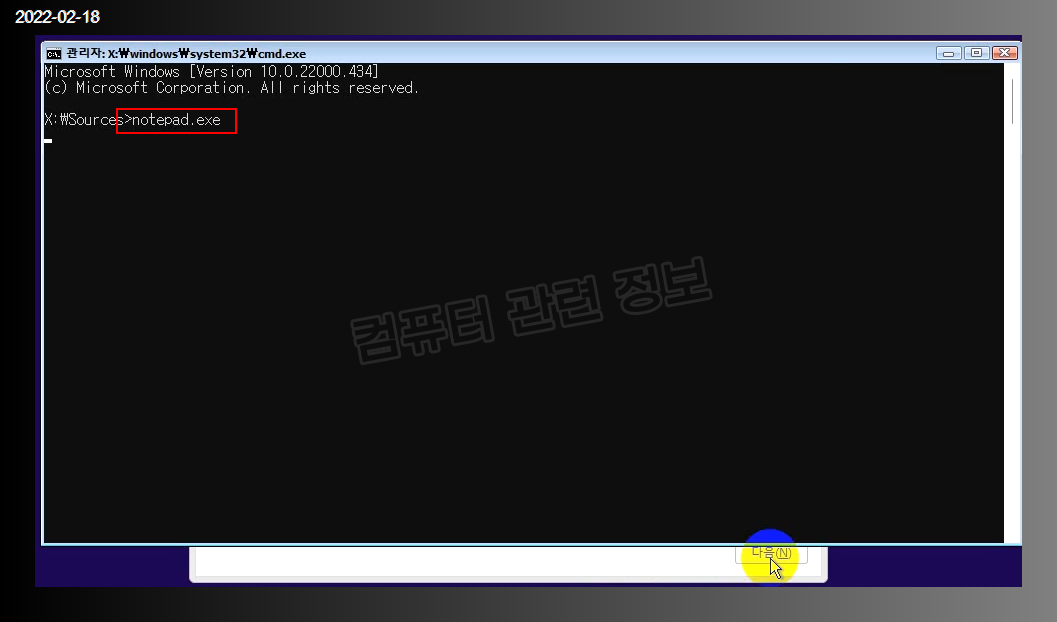
메모장이 실행이 되는데 아래에 있는 명령어를 타이핑하세요.
대소문자는 구분하지 않습니다. 그런데 TPM 부분은 대문자로 쓰는게 좋습니다.
reg add "HKLM\SYSTEM\Setup\LabConfig" /v "BypassTPMCheck" /t REG_DWORD /d "1" /f
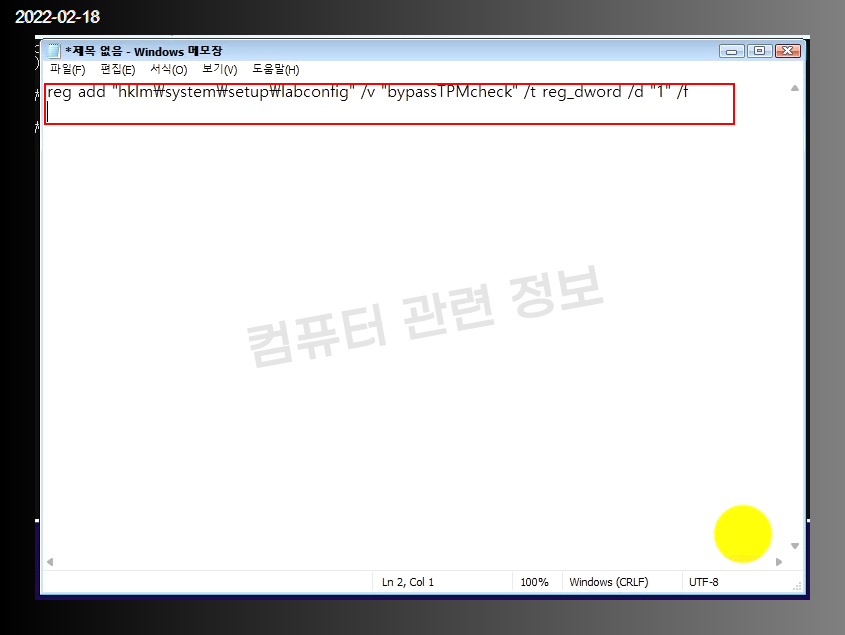
한줄을 복사해서 네번 붙여넣기 하세요.
총 필요한 라인은 다섯줄입니다.
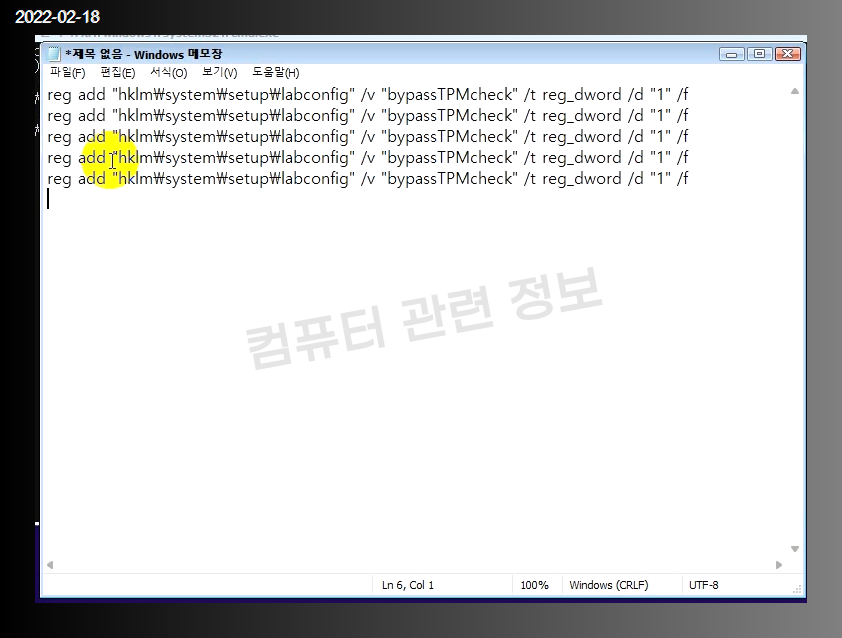
TPM 으로 쓴 부분만 아래의 값으로 모두 바꾸세요. 첫번째 줄은 제외하세요.
TPM > SecureBoot
TPM > Storage
TPM > RAM
TPM > CPU
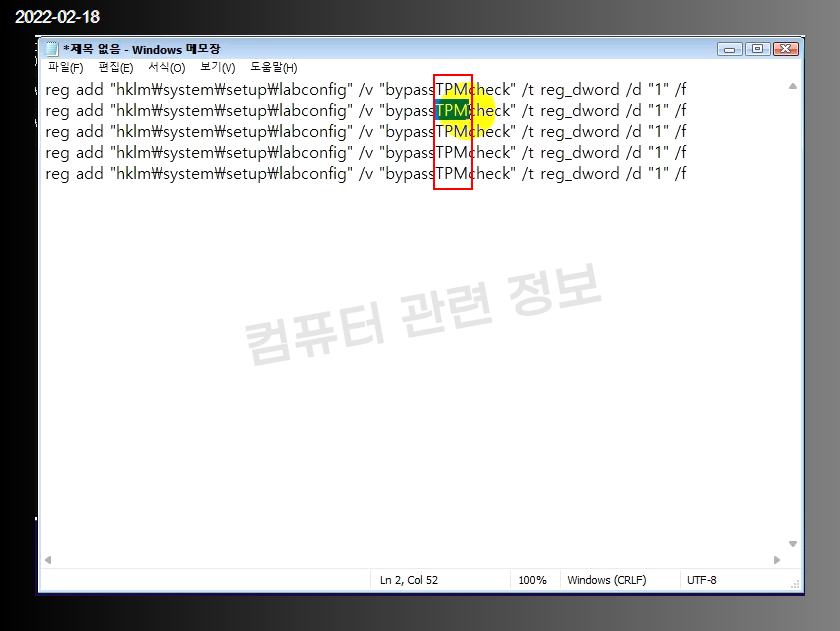
레지스트리 명령어를 모두 바꾼 상태입니다. (보기 쉽게 대소문자 구분함)
reg add "HKLM\SYSTEM\Setup\LabConfig" /v "BypassTPMCheck" /t REG_DWORD /d "1" /f
reg add "HKLM\SYSTEM\Setup\LabConfig" /v "BypassSecureBootCheck" /t REG_DWORD /d "1" /f
reg add "HKLM\SYSTEM\Setup\LabConfig" /v "BypassStorageCheck" /t REG_DWORD /d "1" /f
reg add "HKLM\SYSTEM\Setup\LabConfig" /v "BypassRAMCheck" /t REG_DWORD /d "1" /f
reg add "HKLM\SYSTEM\Setup\LabConfig" /v "BypassCPUCheck" /t REG_DWORD /d "1" /f

모두 선택하고 복사를 누르세요.
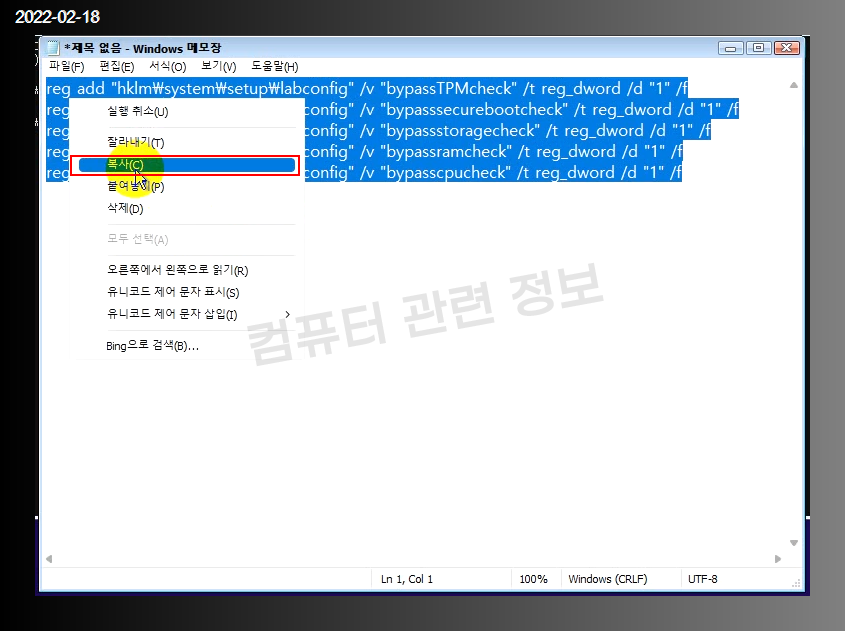
메모장은 필요없으므로 닫으면 됩니다.
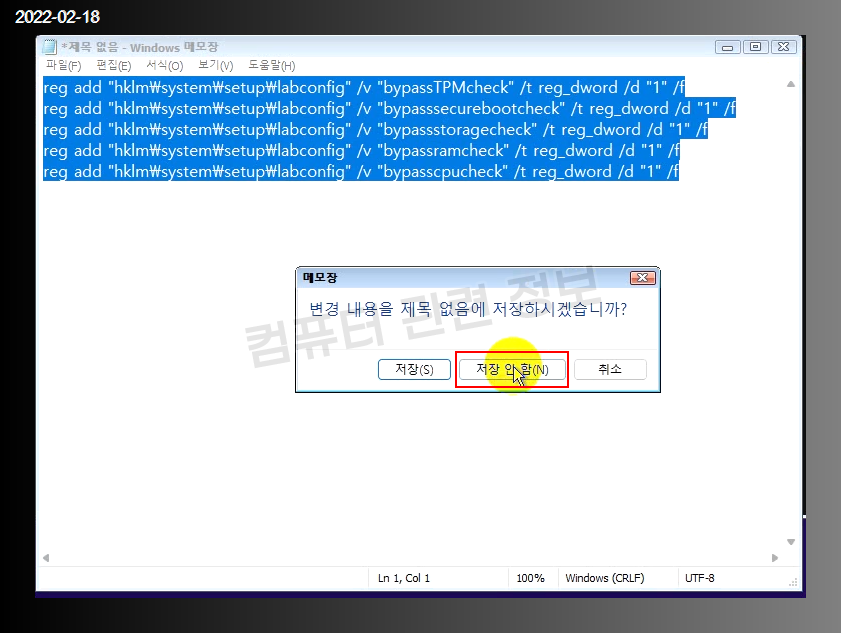
명령 프롬프트 창에서 마우스 우클릭하세요.
복사한 명령어가 입력됩니다.
각 라인 마다 작업을 완료했습니다. 라는 메세지가 나와야 됩니다.

명령 프롬프트는 닫고 다시 윈도우 설치화면에서 오른쪽 위에 닫기 버튼을 클릭하세요.
그리고 예 클릭

윈도우 초기 설치화면으로 다시 돌아갑니다.
지금 설치 클릭
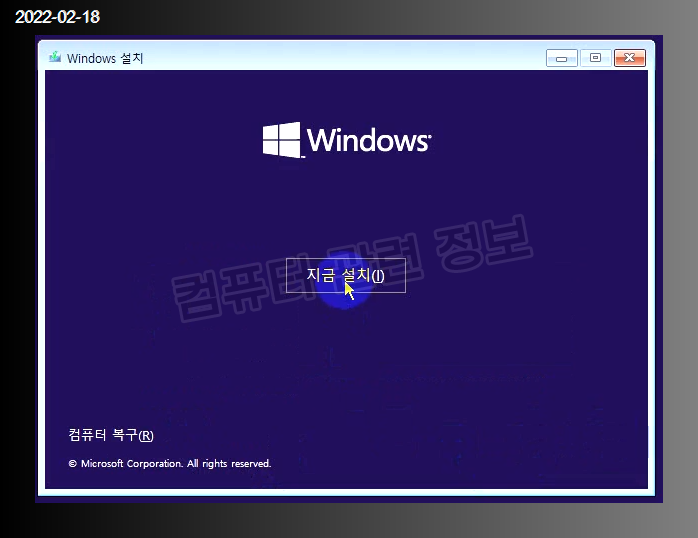
설치할 운영체제 선택
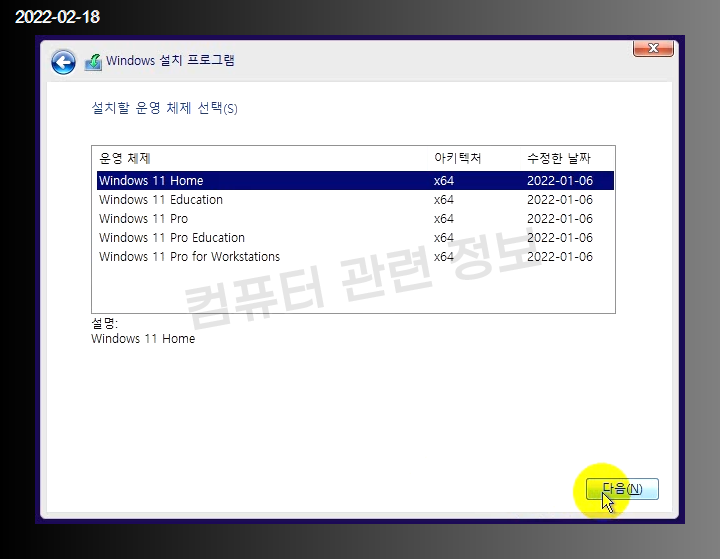
시스템 체크 에러화면은 보이지 않고 라이센스 동의 화면이 나옵니다.
동의에 체크하고 다음 클릭
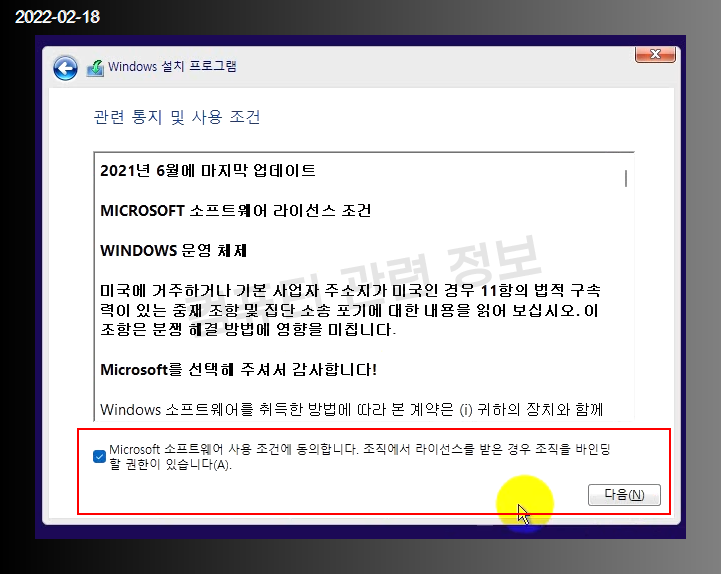
이후 부터는 원래의 윈도우 설치화면과 동일합니다.
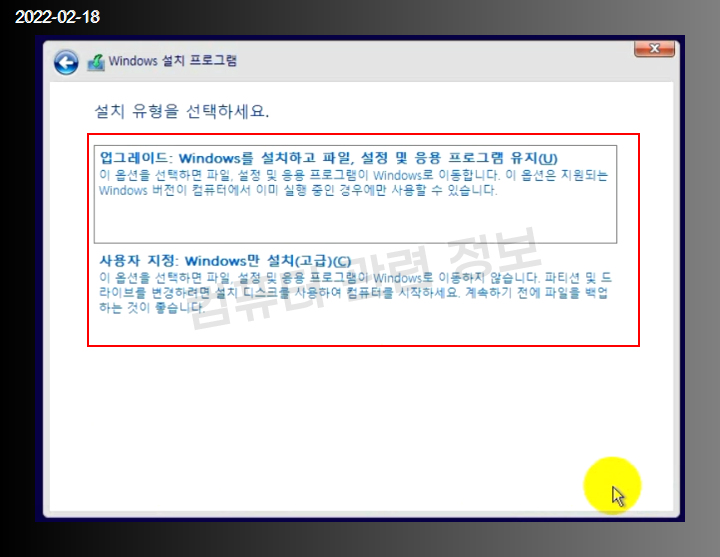
유튜브 테스트 영상입니다. 구독 및 좋아요 눌러주세요.
https://youtu.be/EXKD5ZrH3Kw